文章详情页
win10系统死机原因查询方法
浏览:61日期:2023-01-29 18:46:33
我们在使用win10系统时,有时候会遇到突然死机的情况,但是又不知道是什么原因,这时候想要解决问题就好比大海捞针。其实我们可以通过打开windows的事件查看器来查询死机原因,下面就一起来看一下吧。
win10死机原因怎么查询方法一:
1、在键盘上按下“win+r”的快捷键,从而打开“运行”
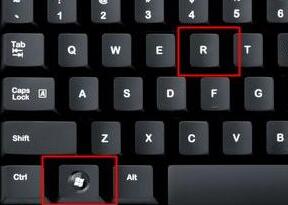
2、在运行框中输入“eventvwr”,再点击下方的“确定”
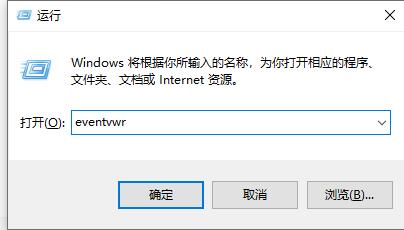
3、这样就可以打开事件查看器了,点击展开左侧的“windows日志”
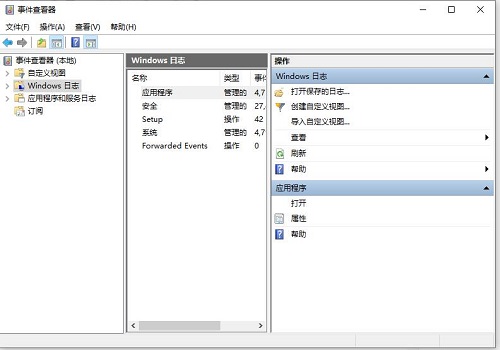
4、然后选择查看应用程序、安全、setup、系统等项目,可以具体查看哪里出现了错误。
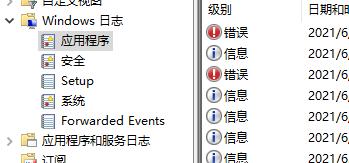
方法二:
1、如果大家查询错误之后还是不知道是什么原因导致的死机问题,最好的避免死机的方法就是重装系统了。
【Win10完美专业版下载】
2、上面推荐的是win10完美专业版系统,它各方面都是完美的,保证系统不会出现死机的问题。
3、如果大家是电脑小白,不知道怎么重装系统的话,可以点击右边的链接查看重装教程。【系统重装win10方法】

相关文章:win10死机常见问题汇总 | win10频繁死机
以上就是win10系统死机原因查询方法了,大家如果遇到死机的问题,可以使用这种方法查看原因,然后对症下药来解决问题。
以上就是win10系统死机原因查询方法的全部内容,望能这篇win10系统死机原因查询方法可以帮助您解决问题,能够解决大家的实际问题是好吧啦网一直努力的方向和目标。
相关文章:
排行榜

 网公网安备
网公网安备